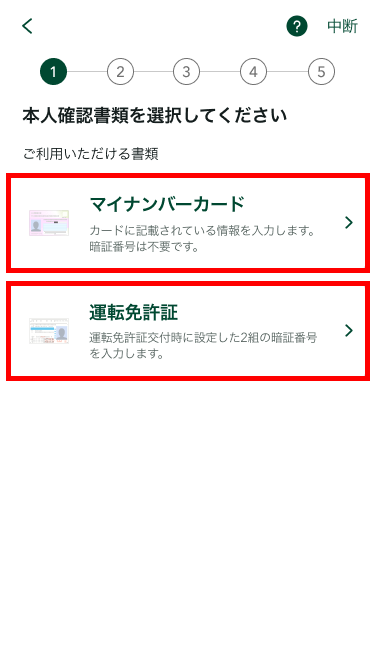本人確認書類による確認方法
マイナンバーカードまたは運転免許証を用いて、本人確認を行います。
本人確認書類の選択
マイナンバーカードをスキャンする
-
- 1マイナンバーカードに記載されている内容を入力し、「次へ」をタップします。
-
- 1生年月日(6桁)を入力します。
- 平成元年3月31日と記載されている場合は、「010331」と入力します。
- 1989年3月31日と記載されている場合は、「890331」と入力します。
- 2有効期限の「年(4桁)」を入力します。
- 2030年3月31日と記載されている場合は、「2030」と入力します。
- 3セキュリティコード(4桁)を入力します。
- マイナンバーカード表面の顔写真の下部に記載されている4桁の数字を入力します。
- SMBCダイレクトのログイン暗証ではなく、マイナンバーカードにの券面左下に記載されているセキュリティコードを入力します。
- 10回連続で上記の内容を間違って入力した場合、マイナンバーカードにロックがかかります。住民票がある市区町村の窓口にてロックの解除が必要です。
- 1生年月日(6桁)を入力します。
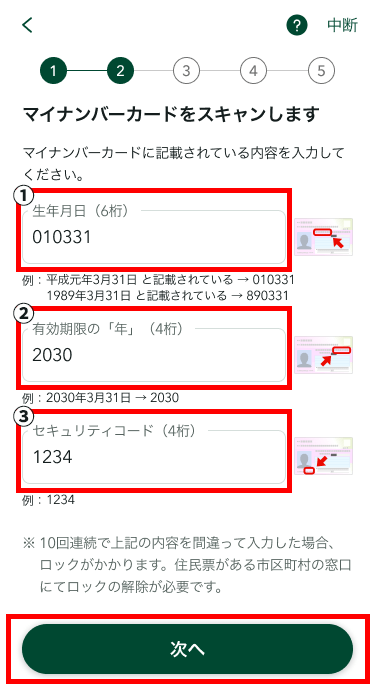
-
- 2マイナンバーカードをスキャンします。
ご利用端末のICチップ読み取り位置を確認し、
「スキャンを開始する」をタップします。ICチップ読み取り位置をマイナンバーカードの中央にピッタリと重ねてください。
スキャンが完了しましたら、顔写真の撮影に進みます。 -
- 読み取れない場合は、マイナンバーカードを当てる位置が正しくない可能性があります。読み取り位置を確認し、マイナンバーカードの中央を端末に押し当て、動かさずにしばらくお待ちください。ご利用の端末のケースを外すと、読み取りやすくなりますのでお試しください。
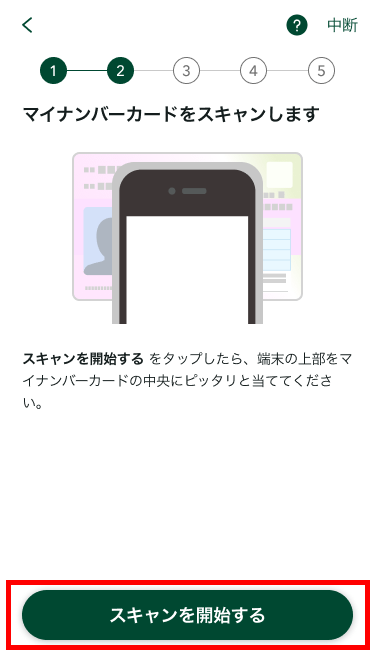
- 2マイナンバーカードをスキャンします。
運転免許証をスキャンする
-
- 1運転免許証交付時に設定した2組の暗証番号(数字4桁)を入力し、「次へ」をタップします。
暗証番号は、1つ目を「暗証番号1」に、2つ目を「暗証番号2」にそれぞれ入力してください。 -
- SMBCダイレクトのログイン暗証ではなく、運転免許証の交付時に設定された暗証番号を入力します。
- 複数回暗証番号を間違って入力した場合、運転免許証にロックがかかります。ロックの解除や暗証番号の照会は、運転免許試験場、運転免許更新センター、警察署でのお手続きが必要です。
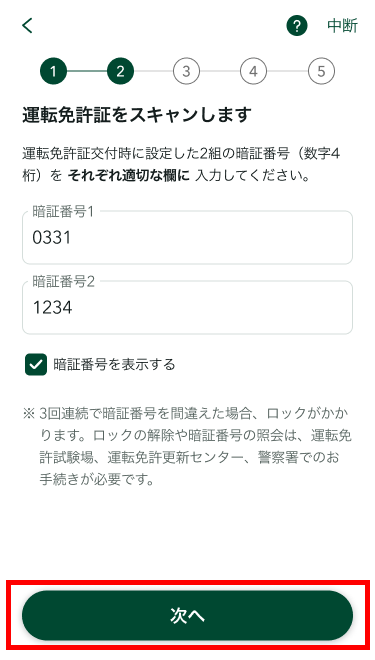
- 1運転免許証交付時に設定した2組の暗証番号(数字4桁)を入力し、「次へ」をタップします。
-
- 2運転免許証をスキャンします。
ご利用端末のICチップ読み取り位置を確認し、「スキャンを開始する」をタップします。ICチップ読み取り位置を運転免許証の中央にピッタリと重ねてください。
スキャンが完了しましたら、顔写真の撮影に進みます。 -
- 読み取れない場合は、運転免許証を当てる位置が正しくない可能性があります。読み取り位置を確認し、運転免許証の中央を端末に押し当て、動かさずにしばらくお待ちください。ご利用の端末のケースを外すと、読み取りやすくなりますのでお試しください。
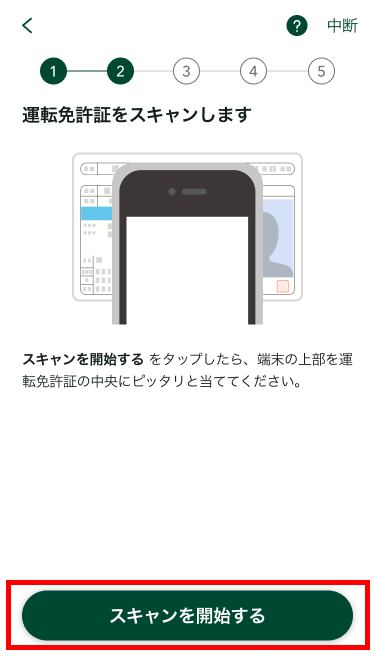
- 2運転免許証をスキャンします。
顔写真を撮影する
-
- 1顔写真を撮影します。
-
- 髪や帽子などで顔が隠れないようにしてください。
- 逆光をさけて、顔がよく映るようにしてください。
- 「撮影を開始する」をタップすると、端末のカメラが起動し、顔を検知すると自動で撮影されます。

-
- 2撮影した画像を確認します。
撮影した画像に、しっかりと顔が写っていることを確認し、「次へ」をタップします。 -
- 撮影をやり直したい場合は、「撮影をやり直す」をタップすると、撮影開始前に戻ります。

- 2撮影した画像を確認します。